Phát Wi-Fi trên laptop bằng cách dùng mạng ad-hoc
Ad-hoc là mạng không dây, về bản chất giống như mạng LAN. Bạn có thể sử dụng mạng này trên các thiết bị như laptop, điện thoại, máy tính bảng để kết nối Internet cũng như chia sẻ dữ liệu với máy chủ.
Để thiết lập một mạng ad-hoc trên Windows 7, bạn làm như sau:
Chọn Start, trong ô tìm kiếm dùng từ khóa “ Wireless”, chọn “ Manage Wireless Networks”.
Trong cửa sổ mới, chọn “Add”.
Sau đó kích chuột “Create an ad hoc network”.
Bạn sẽ nhìn thấy một của sổ mô tả về mạng ad-hoc. Bạn chọn “Next” để tiếp tục.
Video đang HOT
Tiếp theo hệ thống sẽ yêu cầu bạn nhập tên mạng, cơ chế bảo mật, mật khẩu.
Đợi trong giây lát để hệ thống hoàn thành thiết lập mạng.
Thông báo cài đặt xong.
Bây giờ các máy trạm (như laptop, điện thoại di động, máy tính bảng) đã có thể kết nối vào mạng ad-hoc vừa thiết lập.
Trong ô tìm kiếm gõ từ khóa “View network” và chọn “View Network connection”.
Kích chuột phải vào biểu tượng card mạng máy chủ, chọn “Properties”.
Sau đó chọn “Sharing> Allow other network users to connect through this computer’s Internet connection”.
Trong mục Settings bạn có thể lựa chọn các dịch vụ mạng khác mà qua đó các máy trạm có thể sử dụng và truy cập ví dụ:
- FPT server: một giao thức truyển tải dữ liệu.
- Web server: máy chủ web phục vụ cho mạng nội bộ.
- Remote desktop: điều khiển từ xa.
Theo VNE
Chia sẻ ứng dụng, dữ liệu, danh bạ trên Android với Send Anywhere
Các dịch vụ cũng như ứng dụng chia sẻ dữ liệu đang ngày càng phát triển đến mức chóng mặt, và khiến nhiều người dùng lúng túng trong việc lựa chọn một dịch vụ thích hợp để sử dụng. Send Anywhere tuy chỉ là một cái tên mới mẻ, nhưng cung cấp một khả năng quản lý và chia sẽ hiệu quả, cùng nhiều chế độ chia sẻ và khả năng bảo mật cao. Android là một trong những nền tảng đầu tiên được sử dụng dịch vụ này, giúp người sử dụng có thể chia sẽ dữ liệu, ứng dụng và danh bạ ở bất cứ đâu lên web hoặc với những người sử dụng Android khác qua mạng không dây.
Một điểm mạnh của Send Anywhere là nó hỗ trợ mọi định dạng dữ liệu với nhiều cách thức khác nhau. Bạn có thể gửi các dữ liệu đã được mã hóa hoặc được bảo vệ bởi một mật mã để đảm bảo an toàn, bạn có thể tạo và quét mã QR cho một tập tin, hoặc chia sẻ dữ liệu một cách thông thường với các thiết bị gần đó trong cùng một mạng Wi-Fi. Ứng dụng cho phép bạn lựa chọn hàng loạt dữ liệu để chia sẻ cùng lúc.
Giao diện của ứng dụng khá đơn giản, bạn sẽ thấy các tab Send và Receive để gửi và nhận dữ liệu ở màn hình chính. Send Anywhere hỗ trợ tất cả các định dạng dữ liệu từ các file media như hình ảnh, âm thanh, video đến các tài liệu, danh bạ và ngay cả các ứng dụng trên máy của bạn (file .APK) cũng có thể được chia sẻ. Để thuận tiện trong việc tìm kiếm và quản lý dữ liệu, ứng dụng cung cấp một trình quản lý cho phép phân loại các nội dung dữ liệu được hỗ trợ.
Sau khi đã lựa chọn được dữ liệu cần chia sẻ, ứng dụng sẽ tự cung cấp một mật mã cho ứng dụng đó, và bạn sẽ phải sử dụng mật mã này nếu muốn sử dụng và tải về dữ liệu đó. Bên cạnh đó bạn cũng có các lựa chọn như tạo ra một mã QR, chia sẻ mật mã của dữ liệu qua SMS, gửi qua email hoặc chia sẻ lên các mạng xã hội, hoặc chia sẻ với các thiết bị gần đó.
Send Anywhere cũng được tích hợp với các ứng dụng mặc định trên Android giúp bạn có thể nhanh chóng chia sẻ các tập tin từ thư viện ảnh và một vài ứng dụng khác. Ứng dụng hiện có hai phiên bản miễn phí và trả phí với mức giá 3 USD.
Theo Genk
Quá trình "tiến hóa" của smartphone  Lịch sử loài người chứng kiến nhiều phát minh khoa học vĩ đại có tác dụng thay đổi cả một giai đoạn phát triển. Những phát kiến này ngày càng được ứng dụng nhiều hơn vào cuộc sống của con người. Vài năm trở lại đây, khi nền công nghệ khoa học phát triển, các thiết bị truyền thông như được thổi một...
Lịch sử loài người chứng kiến nhiều phát minh khoa học vĩ đại có tác dụng thay đổi cả một giai đoạn phát triển. Những phát kiến này ngày càng được ứng dụng nhiều hơn vào cuộc sống của con người. Vài năm trở lại đây, khi nền công nghệ khoa học phát triển, các thiết bị truyền thông như được thổi một...
 Một nam ca sĩ Vbiz trừng mắt quát fan mà không ai tranh cãi00:53
Một nam ca sĩ Vbiz trừng mắt quát fan mà không ai tranh cãi00:53 Xuân Son được bầu Thiện thưởng căn hộ cao cấp hơn 1 triệu USD05:28
Xuân Son được bầu Thiện thưởng căn hộ cao cấp hơn 1 triệu USD05:28 Quán bún Hà Nội xin lỗi vụ bán 1,2 triệu đồng 3 bát bún riêu ngày Tết, nói chỉ là 'hiểu lầm'09:39
Quán bún Hà Nội xin lỗi vụ bán 1,2 triệu đồng 3 bát bún riêu ngày Tết, nói chỉ là 'hiểu lầm'09:39 Người duy nhất thành công khắc chế "mỏ hỗn" của Trấn Thành, khiến đạo diễn nghìn tỷ phải ngậm ngùi nhận sai01:10
Người duy nhất thành công khắc chế "mỏ hỗn" của Trấn Thành, khiến đạo diễn nghìn tỷ phải ngậm ngùi nhận sai01:10 Cậu bé vùng vằng, chê ít thế và đập bao lì xì xuống ghế khi được mừng tuổi00:20
Cậu bé vùng vằng, chê ít thế và đập bao lì xì xuống ghế khi được mừng tuổi00:20 'Bộ tứ báo thủ' và nỗi thất vọng về thương hiệu Trấn Thành02:54
'Bộ tứ báo thủ' và nỗi thất vọng về thương hiệu Trấn Thành02:54 1 Hoa hậu Vbiz bị "tóm" ôm hôn tình tứ với trai trẻ trên phố00:41
1 Hoa hậu Vbiz bị "tóm" ôm hôn tình tứ với trai trẻ trên phố00:41 Shock nhất Douyin: Một cú nổ lớn vang lên, "trẻ con có biết gì đâu" khiến bố mẹ đối mặt với khoản bồi thường hơn 3,5 tỷ đồng!00:19
Shock nhất Douyin: Một cú nổ lớn vang lên, "trẻ con có biết gì đâu" khiến bố mẹ đối mặt với khoản bồi thường hơn 3,5 tỷ đồng!00:19 Video Hoa hậu Kỳ Duyên quăng miếng hài tại sự kiện, nhưng bỏ chạy vì nói 1 câu "quê xệ"00:49
Video Hoa hậu Kỳ Duyên quăng miếng hài tại sự kiện, nhưng bỏ chạy vì nói 1 câu "quê xệ"00:49 Low G - tlinh "mở bát" năm mới quá đỉnh: Ca khúc Việt đầu tiên được studio nhảy nổi tiếng nhất Hàn Quốc cover!01:07
Low G - tlinh "mở bát" năm mới quá đỉnh: Ca khúc Việt đầu tiên được studio nhảy nổi tiếng nhất Hàn Quốc cover!01:07 Hoa hậu Vbiz vừa bị "tóm" khoá môi trai trẻ giữa phố, nay có động thái xác nhận mối quan hệ?00:41
Hoa hậu Vbiz vừa bị "tóm" khoá môi trai trẻ giữa phố, nay có động thái xác nhận mối quan hệ?00:41Tin đang nóng
Tin mới nhất

Nâng cao và biến đổi hình ảnh của bạn bằng trình chỉnh sửa video trực tuyến CapCut

Cách đăng Facebook để có nhiều lượt thích và chia sẻ

Thêm nhiều bang của Mỹ cấm TikTok

Microsoft cấm khai thác tiền điện tử trên các dịch vụ đám mây để bảo vệ khách hàng

Facebook trấn áp hàng loạt công ty phần mềm gián điệp

Meta đối mặt cáo buộc vi phạm các quy tắc chống độc quyền với mức phạt 11,8 tỷ đô

Không cần thăm dò, Musk nên sớm từ chức CEO Twitter

Đại lý Việt nhập iPhone 14 kiểu 'bia kèm lạc'

Khai trương hệ thống vé điện tử và dịch vụ trải nghiệm thực tế ảo XR tại Quần thể Di tích Cố đô Huế

'Dở khóc dở cười' với tính năng trợ giúp người bị tai nạn ôtô của Apple

Xiaomi sa thải hàng nghìn nhân sự

Apple sẽ bắt đầu sản xuất MacBook tại Việt Nam vào giữa năm 2023
Có thể bạn quan tâm

Cựu phó vụ trưởng bị nữ đại gia tố giác việc nhận hối lộ hơn 9 tỷ đồng
Pháp luật
07:09:40 03/02/2025
Đang ăn Tết vui vẻ, tôi tự nhiên bị đồn khắp chung cư là loại tiểu tam đi giật chồng người khác
Góc tâm tình
07:09:19 03/02/2025
Bận đi công tác xuyên Tết, mẹ gửi con về quê nhờ ông bà chăm, sau vài ngày đón về mà ngã ngửa
Netizen
07:08:25 03/02/2025
Hàn Quốc thành lập bộ tư lệnh hạm đội mới đối phó với Triều Tiên
Thế giới
07:06:49 03/02/2025
Sao Việt là bạn thân Trấn Thành: "Tôi xem phim thấy dở thì tôi nói là 'dở', chứ mắc gì tôi phải khen nó hay?"
Sao việt
07:00:07 03/02/2025
Triệu Lộ Tư lộ diện với tình trạng bất ngờ giữa lúc hàng triệu người đuổi khỏi showbiz vì marketing lố bệnh tật
Sao châu á
06:52:28 03/02/2025
Ngắm vịnh Bái Tử Long kỳ ảo khi xuân về
Du lịch
06:46:44 03/02/2025
Pep Guardiola tiết lộ Busquets từ chối cơ hội thay thế Rodri
Sao thể thao
06:40:29 03/02/2025
Con gái nuôi Phi Nhung trở lại 'Solo cùng bolero' khiến Quang Lê phấn khích
Tv show
06:30:30 03/02/2025
Bữa sáng dinh dưỡng với bánh mì kẹp bò ngò tươi thơm ngon, nóng hổi
Ẩm thực
06:29:30 03/02/2025
 Lỗi trên Windows 8 cho phép kích hoạt miễn phí
Lỗi trên Windows 8 cho phép kích hoạt miễn phí Nhóm tin tặc Anonymous tuyên bố chiến tranh ảo
Nhóm tin tặc Anonymous tuyên bố chiến tranh ảo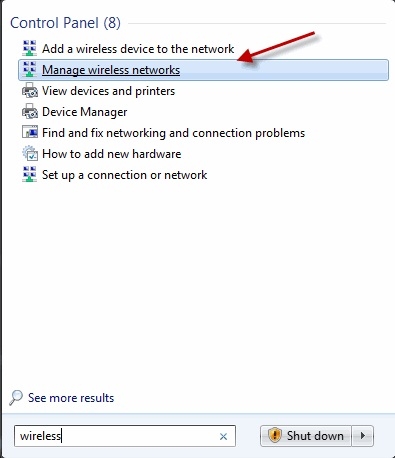
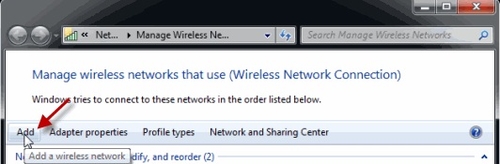
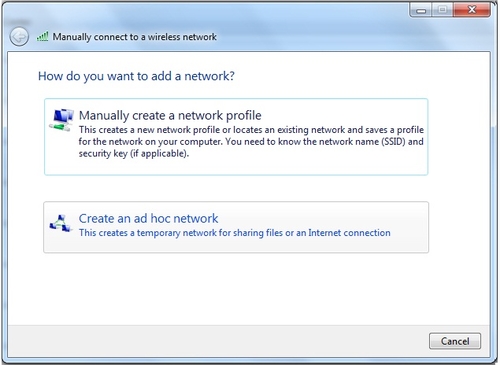
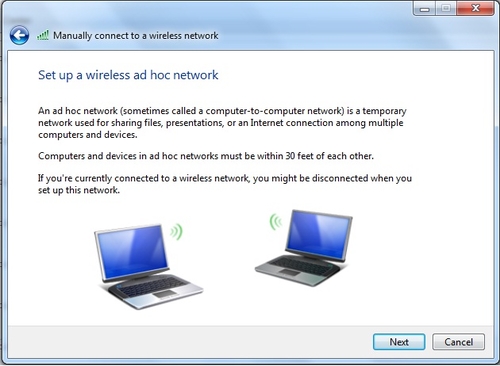
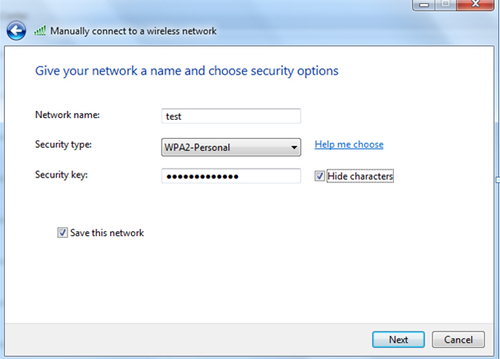
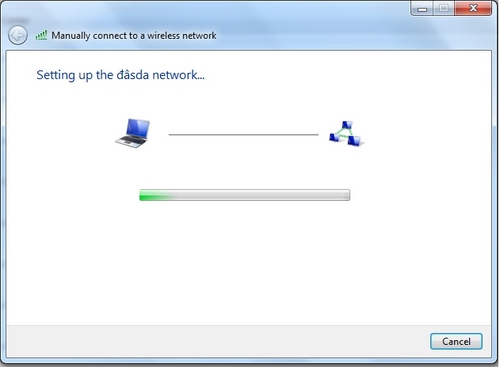
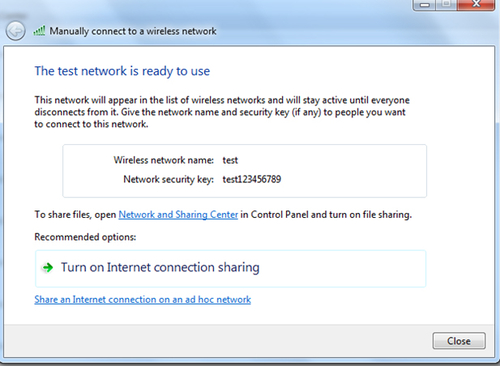
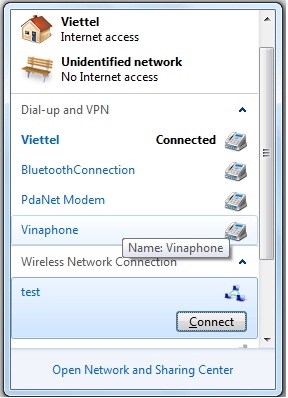
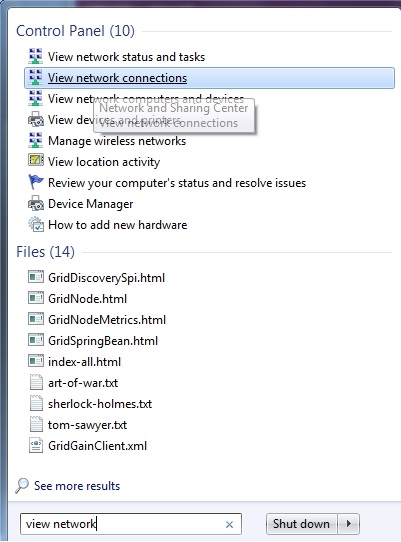
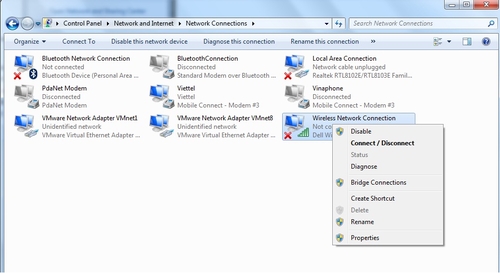
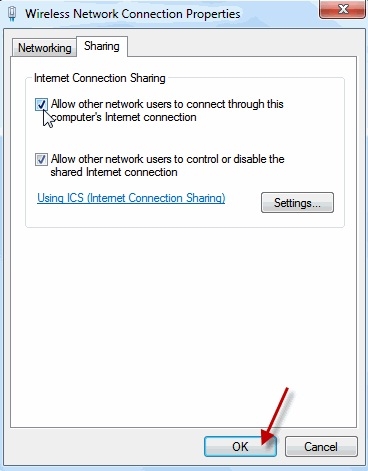
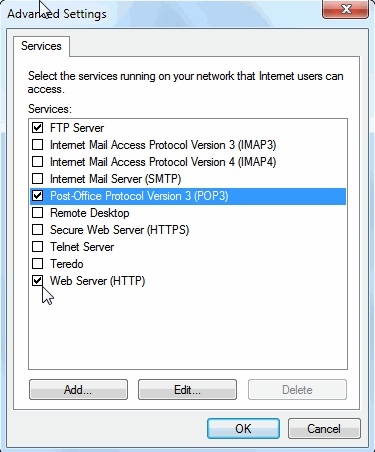
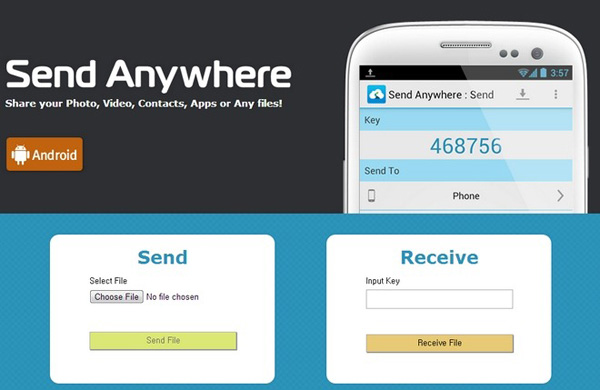
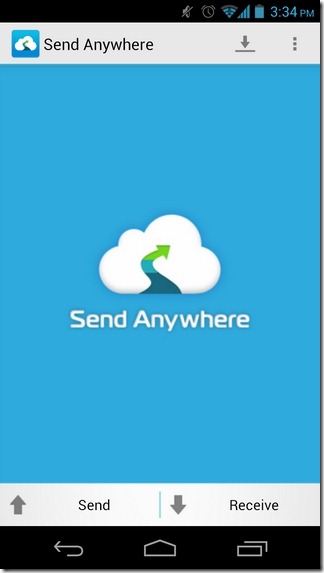
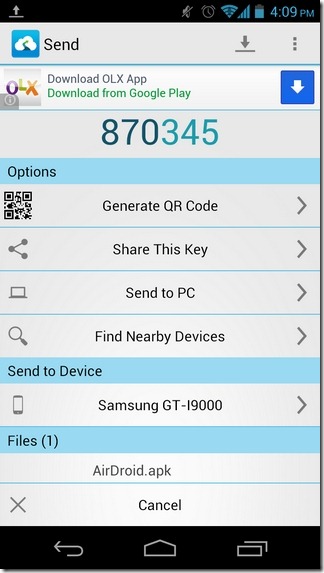
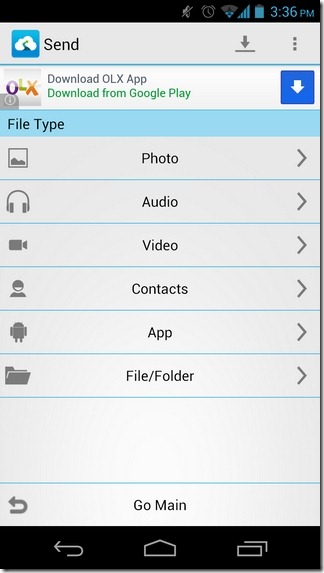
 Tham vọng Wi-Fi cho mọi thiết bị trong tương lai của Intel
Tham vọng Wi-Fi cho mọi thiết bị trong tương lai của Intel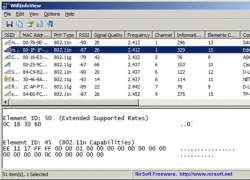 WifiInfoView: Quét và hiển thị thông tin các mạng Wi-Fi
WifiInfoView: Quét và hiển thị thông tin các mạng Wi-Fi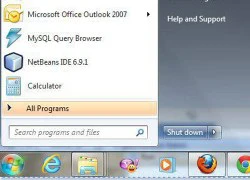 Ưu tiên cho đường truyền không dây và đường truyền cáp
Ưu tiên cho đường truyền không dây và đường truyền cáp Tính năng AirPlay sẽ kết nối trực tiếp như mạng LAN
Tính năng AirPlay sẽ kết nối trực tiếp như mạng LAN Giải pháp lưu trữ NAS Thecus
Giải pháp lưu trữ NAS Thecus Cách phát hiện có người đang câu trộm WiFi
Cách phát hiện có người đang câu trộm WiFi Chấn động vụ đánh ghen ngay tại rạp Việt dịp Tết, tình tiết y hệt phim Trấn Thành khiến 3,6 triệu người quá sốc
Chấn động vụ đánh ghen ngay tại rạp Việt dịp Tết, tình tiết y hệt phim Trấn Thành khiến 3,6 triệu người quá sốc Chê phim Tết nhạt, Quốc Thuận bị đào lại phát ngôn về đàn em sao hạng A, "nói nhiều miệng không kịp kéo da non"
Chê phim Tết nhạt, Quốc Thuận bị đào lại phát ngôn về đàn em sao hạng A, "nói nhiều miệng không kịp kéo da non" Ảnh hiếm của diễn viên Việt bên chồng ngoại quốc, vẫn giữ 1 nguyên tắc dù từng vướng nghi vấn làm vợ 2
Ảnh hiếm của diễn viên Việt bên chồng ngoại quốc, vẫn giữ 1 nguyên tắc dù từng vướng nghi vấn làm vợ 2 Diễn viên Xuân Nghị gầy sọp sau biến cố, tìm tới Phật pháp và ăn chay
Diễn viên Xuân Nghị gầy sọp sau biến cố, tìm tới Phật pháp và ăn chay Lê Giang lộ diện sau ồn ào Quốc Thuận chê Bộ Tứ Báo Thủ, Trấn Thành nói đúng 1 câu
Lê Giang lộ diện sau ồn ào Quốc Thuận chê Bộ Tứ Báo Thủ, Trấn Thành nói đúng 1 câu
 Độc lạ có thật 100%: Sao nam Vbiz đi bộ hơn 100km, suốt 20 tiếng về diện kiến gia đình bạn gái!
Độc lạ có thật 100%: Sao nam Vbiz đi bộ hơn 100km, suốt 20 tiếng về diện kiến gia đình bạn gái! Vợ chồng Việt Hương - Hoài Phương đón tết trong căn biệt thự 'khủng'
Vợ chồng Việt Hương - Hoài Phương đón tết trong căn biệt thự 'khủng' Tai nạn giao thông, cô gái vừa tốt nghiệp đại học ở Hải Dương tử vong tối mồng 3 Tết
Tai nạn giao thông, cô gái vừa tốt nghiệp đại học ở Hải Dương tử vong tối mồng 3 Tết Đạo diễn Nguyễn Ngọc Quyền đột ngột qua đời ở tuổi 36, đồng nghiệp tiết lộ nguyên nhân
Đạo diễn Nguyễn Ngọc Quyền đột ngột qua đời ở tuổi 36, đồng nghiệp tiết lộ nguyên nhân Thêm 1 sao nam lên tiếng về drama chê phim Trấn Thành, đứng ra giảng hoà nhưng bị Lê Giang đáp trả đến câm nín
Thêm 1 sao nam lên tiếng về drama chê phim Trấn Thành, đứng ra giảng hoà nhưng bị Lê Giang đáp trả đến câm nín Hoa hậu hạng A Vbiz công bố 7 bức ảnh chưa từng thấy sau khi quay lại với bạn trai cũ
Hoa hậu hạng A Vbiz công bố 7 bức ảnh chưa từng thấy sau khi quay lại với bạn trai cũ Đoàn Văn Hậu đưa vợ con về Hà Nội tết ngoại, thái độ của em trai Doãn Hải My với anh rể gây chú ý
Đoàn Văn Hậu đưa vợ con về Hà Nội tết ngoại, thái độ của em trai Doãn Hải My với anh rể gây chú ý 4 chị em sinh tư tuổi Tỵ - con gái của nguyên Phó giám đốc bệnh viện ĐH Y Dược TP.HCM: Tết đi đến đâu là rộn ràng, niềm vui như nhân 3
4 chị em sinh tư tuổi Tỵ - con gái của nguyên Phó giám đốc bệnh viện ĐH Y Dược TP.HCM: Tết đi đến đâu là rộn ràng, niềm vui như nhân 3 Mỹ nam Việt đẹp tới mức không một ai chê nổi: Nhìn tưởng siêu sao xứ Hàn lại hao hao Hứa Quang Hán mới tài
Mỹ nam Việt đẹp tới mức không một ai chê nổi: Nhìn tưởng siêu sao xứ Hàn lại hao hao Hứa Quang Hán mới tài Tình trạng đáng lo của Khả Ngân ngày đầu năm mới
Tình trạng đáng lo của Khả Ngân ngày đầu năm mới